FIJAR Camera de iPhone no se centrará [resuelto]
![FIJAR Camera de iPhone no se centrará [resuelto]](https://ilinuxgeek.com/storage/img/images/fix-iphone-camera-wont-focus-[solved]_12.png)
- 877
- 44
- Norma Sedillo
Anteriormente, las aplicaciones de cámaras solo estaban destinadas a capturar hermosas fotos. Aún así, recientemente la tecnología ha evolucionado tanto que puede hacer muchas cosas buenas con una aplicación de cámara como escaneo de códigos de barras, selfies, videollamadas, etc.
Muchos usuarios de iPhone han informado que la aplicación de la cámara no se centra correctamente en ningún objeto que intenten capturar con sus iPhones. Podrían ser problemáticos para muchos usuarios de iPhone, ya que hoy en día necesitamos una aplicación de cámara para abrir un enlace o escanear un código de barras para acceder a ciertas cosas.
Nos ha dado cuenta de que este problema podría haberse planteado debido a fallas técnicas internas menores, una versión de iOS iPhone obsoleta, que no actualiza la aplicación que utiliza la función de la cámara del iPhone, la falta de habilidades de fotografía de los usuarios, etc.
En este artículo, hemos compilado un conjunto de soluciones que lo ayudarán a solucionar este problema de manera muy eficiente.
Tabla de contenido
- Soluciones preliminares
- FIJAR 1 - Vuelva a instalar la aplicación
- Fix 2 - Force Cierre la aplicación de la cámara
- FIJAR 3 - Intente cambiar las lentes de la cámara
- FIJO 4 - Restablecer todas las configuraciones
Soluciones preliminares
- Reinicie su iPhone y verifique si esto lo ayudó a solucionar este problema, ya que elimina cualquier posibilidad de cualquier error de software dentro del iPhone.
- Intente actualizar su iPhone una vez para asegurarse de que el iOS esté en su última versión.
- Toque el objeto en el que está tratando de concentrarse para que le permita a la aplicación de la cámara saber en qué debe centrarse exactamente.
- Mejore sus habilidades de fotografía para asegurarse de mantener el iPhone a la distancia no demasiado lejos o no demasiado cerca del objeto.
- Si la caja de iPhone cubre la lente de la cámara, puede causar este tipo de problema. Por lo tanto, intente eliminar el caso y vea si esto funciona.
- Cuando hay algunas manchas de suciedad o aceitosa en la lente de la cámara, es posible que tenga que enfrentar tales problemas. Así que tome un paño húmedo limpio y limpie la lente de la cámara de su iPhone y vea si esto funciona.
FIJAR 1 - Vuelva a instalar la aplicación
Si este problema ocurre solo cuando eres aplicaciones como Snapchat, WhatsApp, etc. Es posible que necesite desinstalar esta aplicación y luego reinstalarla.
Paso 1: Toque largo en la aplicación como Snapchat, Whatsapp, etc. Hasta que aparezca un menú contextual.
Paso 2: Después de eso, haga clic en el Eliminar aplicaciones opción del menú contextual como se muestra a continuación.
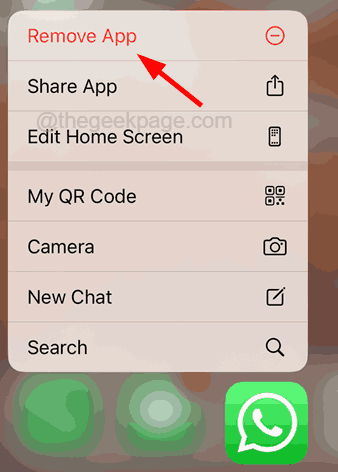
Paso 3: entonces debe hacer clic en el Eliminar la aplicación Opción desde la ventana emergente.
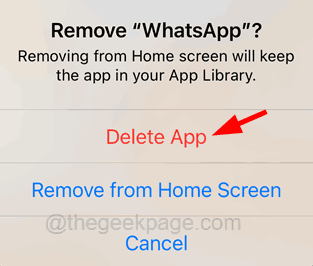
Paso 4: Finalmente, haga clic Borrar Para confirmar desinstalar la aplicación.
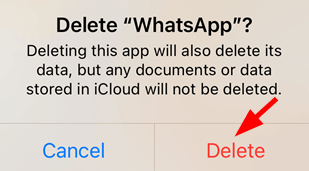
Paso 5: Esto comienza a desinstalar la aplicación desde su iPhone.
Paso 6: Después de que se desinstale con éxito, abra el Tienda de aplicaciones En tu iPhone.
Paso 7: Una vez que se abra, toque el Buscar botón en el panel inferior como se muestra a continuación.
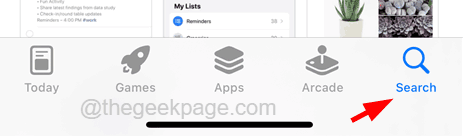
Paso 8: Escriba el nombre de la aplicación en la barra de búsqueda en la parte superior de la página y busque la aplicación.
Paso 9: Cuando aparezca la página de la aplicación, haga clic en el símbolo en forma de nube Para comenzar a instalar la aplicación en su iPhone.
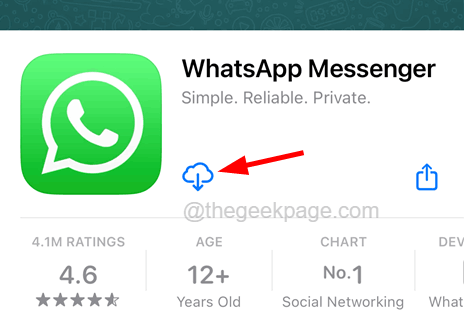
Paso 10: Después de la instalación, verifique si el problema aún persiste o no.
Fix 2 - Force Cierre la aplicación de la cámara
Paso 1: en primer lugar, debe forzar la aplicación de la cámara en su iPhone.
Paso 2: Para forzar la aplicación de la cámara, abra el Conmutador de aplicaciones Al deslizar exponencialmente desde la esquina inferior izquierda de la pantalla de su iPhone.
Paso 3: Una vez que el conmutador de aplicaciones esté abierto, busque el Cámara aplicación de la lista.
Paso 4: luego forzarlo deslizando la aplicación de la cámara hacia arriba.
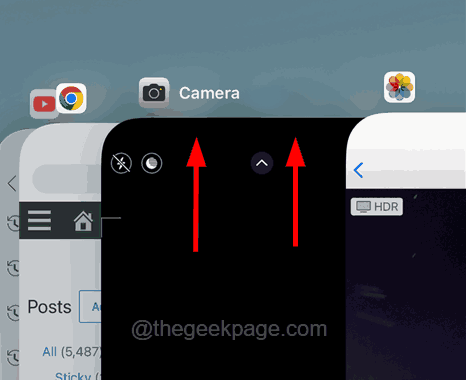
Paso 5: Después de que esté cerrado, vuelva a abrir la aplicación de la cámara tocando el icono de la aplicación de la cámara desde la pantalla de inicio del iPhone.
FIJAR 3 - Intente cambiar las lentes de la cámara
Paso 1: Para esto, debe lanzar el Cámara aplicación.
Paso 2: elija el Foto o Video opción de capturar opciones en la parte inferior como se muestra.
Paso 3: luego puede cambiar la lente haciendo clic en 0.5 o 1 o 2 o 3.
NOTA - Las opciones de lentes 2 y 3 vienen solo con la versión Pro de iPhones.
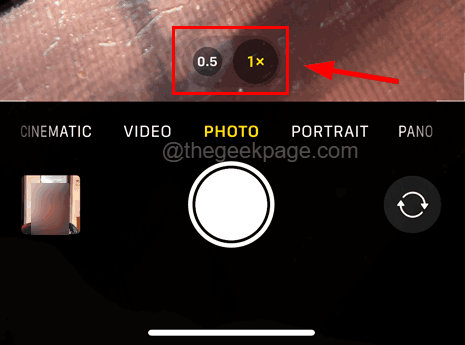
FIJO 4 - Restablecer todas las configuraciones
Paso 1: para restablecer todas las configuraciones, debe iniciar el Ajustes Aplicación en su iPhone primero.
Paso 2: luego desplácese hacia abajo en la página de configuración y seleccione el General opción haciendo clic en ella como se muestra a continuación.
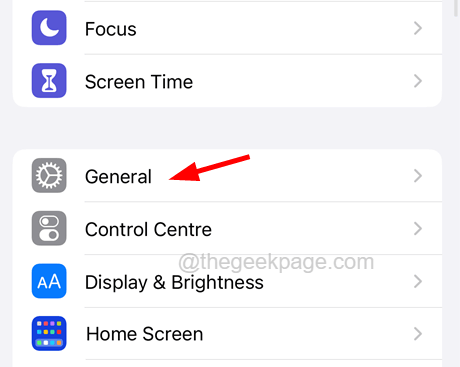
Paso 3: ahora seleccione el Transferir o restablecer iPhone opción en la parte inferior de la página general como se muestra.
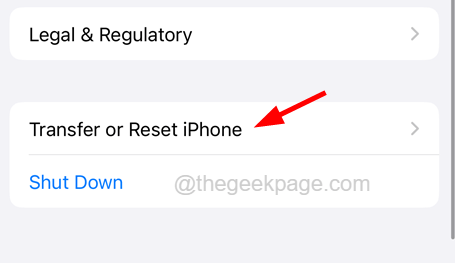
Paso 4: Después de eso, haga clic en el Reiniciar opción.
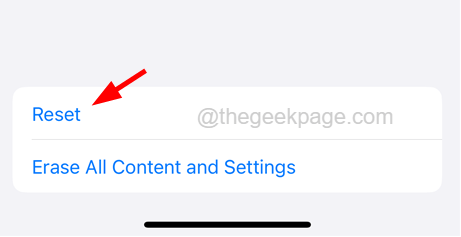
Paso 5: Esto aparecerá una pequeña ventana del menú contextual en la pantalla.
Paso 6: Ahora toque el Reiniciar Todos los ajustes opción de la lista como se muestra.
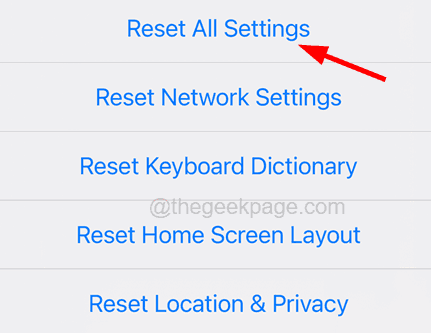
Paso 7: Esto podría pedirle que ingrese al contraseña En la pantalla de tu iPhone.
Paso 8: Después de ingresar el código de contraseña, toque el Restablecer todos los ajustes Opción en la ventana emergente de confirmación nuevamente.
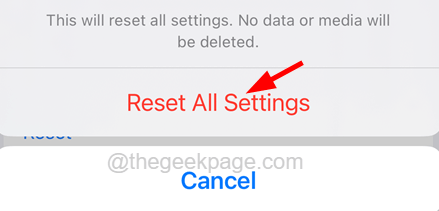
- « Cómo arreglar la descarga de aplicaciones automáticamente en iPhone
- Cómo arreglar el iPhone no encender [resuelto] »

